如果有開機隨身碟的使用需求,Rufus 絕對是目前同質性軟體的首選,不過最大的遺憾,就是作者並未加入多重開機的功能,個人最早的處理方式,是選用控制晶片為銀燦IS903的隨身碟,再透過AI Burn/Partition 的方式來製作,後來則是改用 YUMI (Your Universal Multiboot Installer),只是不管是哪種方式,在操作上都略為繁瑣,如果要異動開機系統映像檔,少不了要做些加工處理。
這裡要和大家分享的 Ventoy,是一款開源且免費的多重開機隨身碟製作工具,使用者只需一鍵設置,不需進行繁複的設定,即可製作出具備多重開機介面且易於管理的隨身碟,使用者僅需要更新複製到隨身碟的映像檔(包含ISO、WIM、IMG、VHD(x) 和 EFI 等),即可立即使用,無需每次更改內容時都重新格式化隨身碟。
官網連結與參考連結
製作 Ventoy 隨身碟
安裝流程
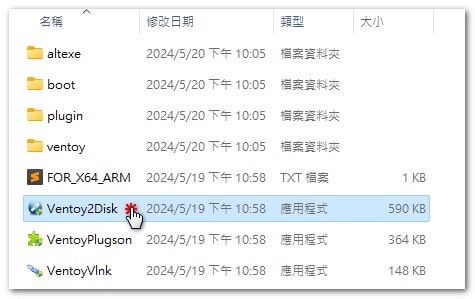
請先從 Ventoy 官網下載最新版本壓縮檔,並在解壓縮至任意資料夾後,執行 Ventoy2Disk
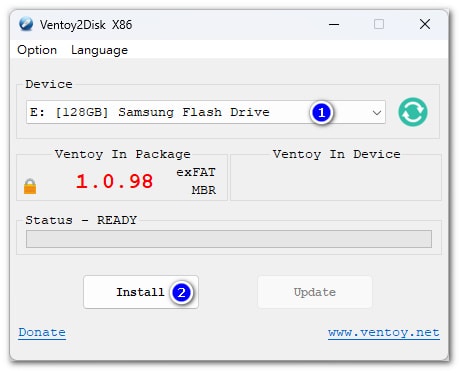
- 選取要製作 Ventoy 的目標隨身碟
- 按下「Install」
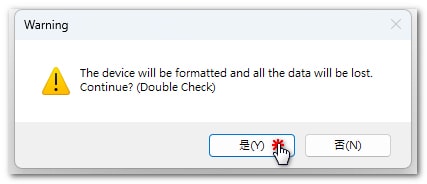
由於製作過程會抹除隨身碟原本分割區,軟體本身會做兩次核對動作,確保使用者資料不會因為操作失誤而遺失
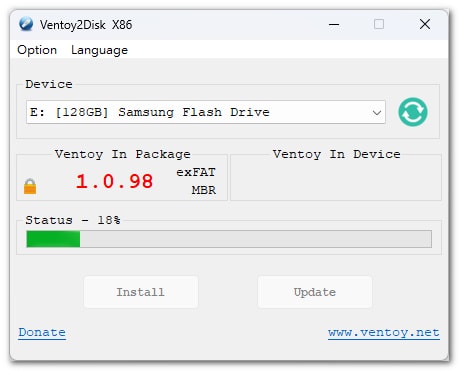
確認無誤後,軟體就會對隨身碟進行分割區處理並複製所需檔案到對應資料夾
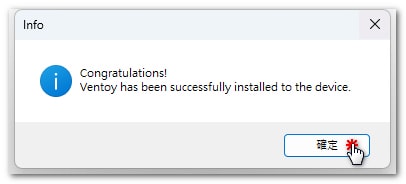
跳出此視窗代表可多重開機隨身碟已經製作完成
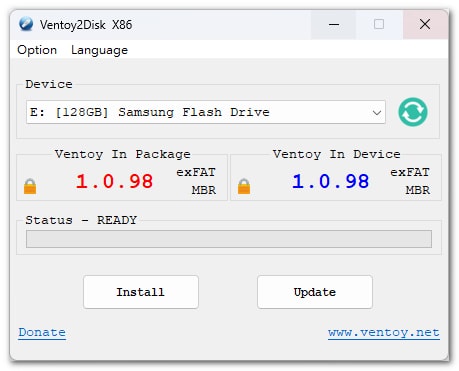
此時軟體也會顯示目前隨身碟所安裝的版本
快速驗證
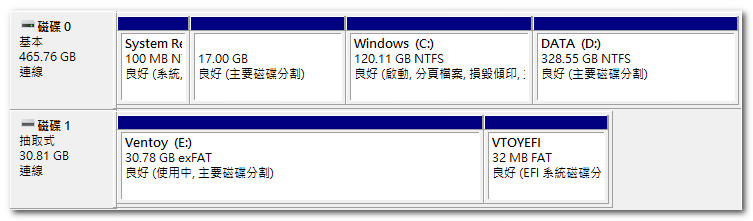
開啟作業系統磁碟管理程式,可以看到隨身碟有 Ventoy 與 VTOYEFI 兩個分割區,前者主要是拿來放至 ISO 映像檔,後者則為 EFI boot 與其他必要檔案
作業系統映像檔導入
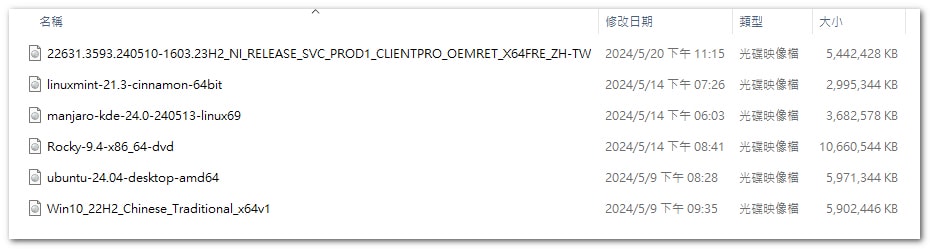
- 此時使用者僅需將作業系統 ISO 映像檔複製到隨身碟第一分割區即可
- 使用者可透過資料夾區隔不同作業系統不同版本,軟體引導時會自動讀取磁碟下所有檔案
- 不過要注意的是,不管是檔案或者資料夾名稱,不可以有空白或者非 ASCII 字元(例如中文)
多重開機選單畫面
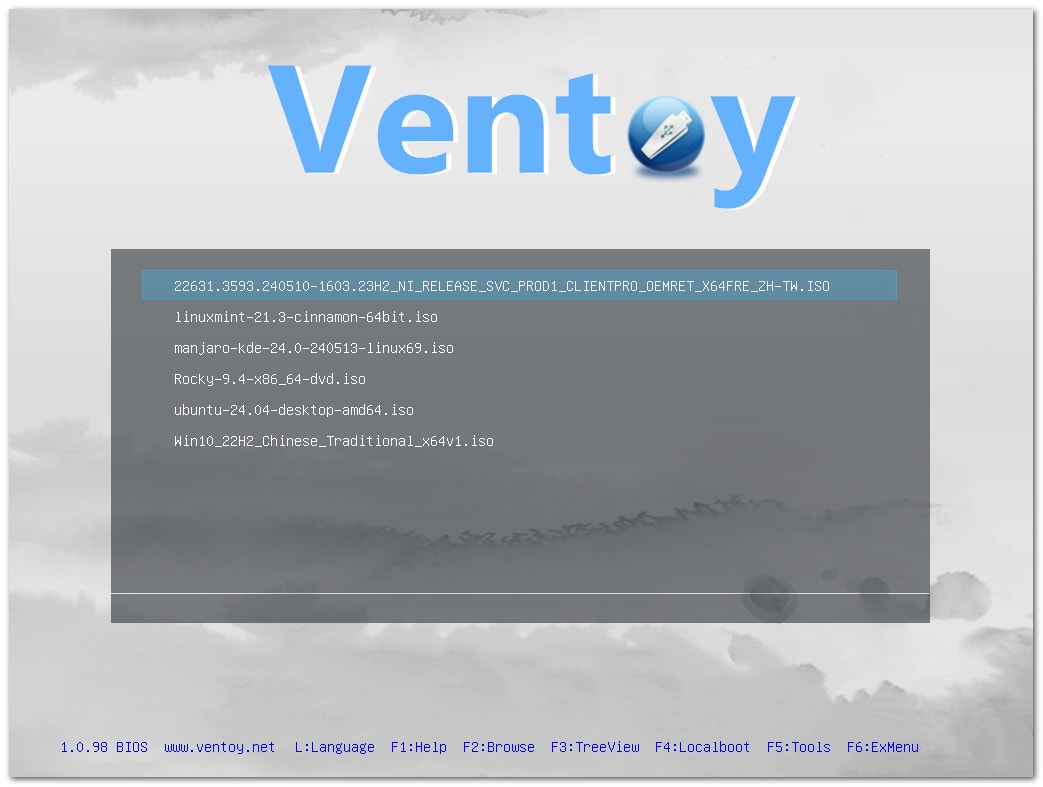
完成前述作業後,多重開機隨身碟即完成,BIOS設定開機順序調整為USB開機後,就可看到上述畫面,使用者可依照個人使用需求,選擇指定作業系統 ISO 映像檔進行後續安裝
版本升級操作流程
對於這個開源專案,作者在軟體的 Bug 修復和新功能的添加上持續保持高度活躍。軟體本身也貼心地加入了升級功能,讓已經安裝舊版的用戶可以快速更新隨身碟上的版本。
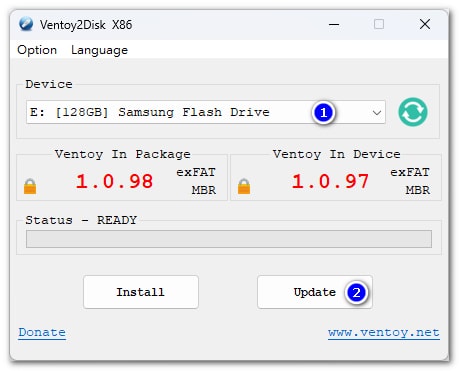
執行時會偵測隨身碟中安裝版本,此時僅需按下「Update」即可進行更新
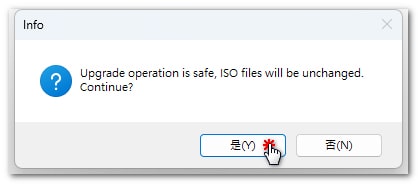
更版操作只會針對 Partition 2 VTOYEFI 進行更新,並不會影響已經放置在隨身碟中的 ISO 映像檔
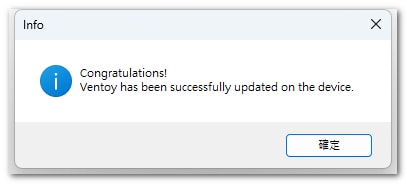
跳出上面視窗畫面,代表更版作業成功
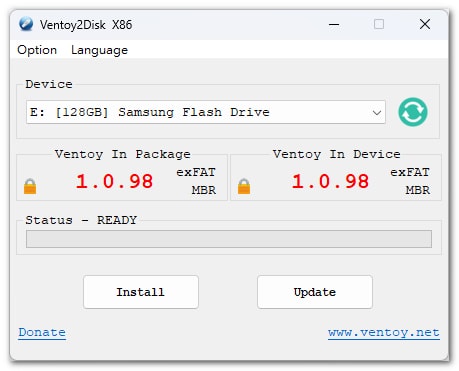
回到軟體操作畫面,可看到隨身碟中所安裝的版本已經更新完成
移除隨身碟多重開機功能
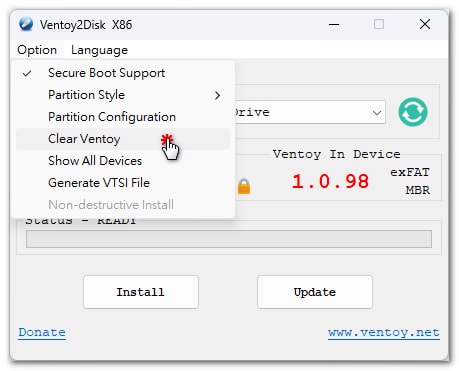
若隨身碟不打算繼續使用多重開機功能,在軟體 Option 功能選單執行「Clear Ventoy」
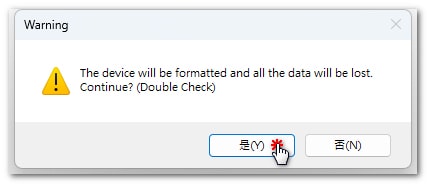
由於製作過程會抹除隨身碟原本分割區與資料,軟體本身同樣會做兩次核對動作,確保使用者資料不會因為操作失誤而遺失
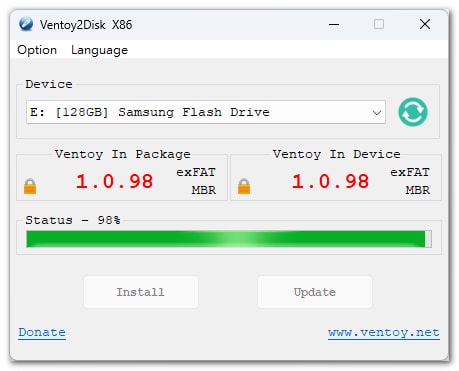
確認無誤後,軟體就會對隨身碟進行相應的處理
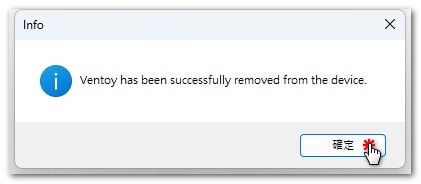
跳出上面視窗畫面,代表 Ventoy 已從隨身碟上移除
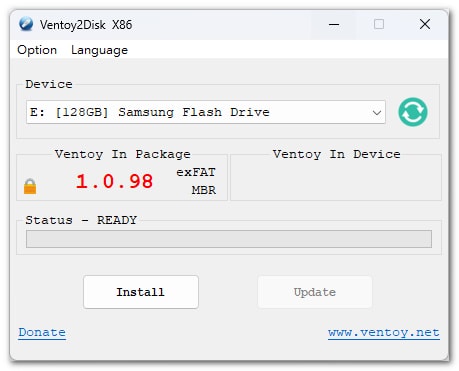
回到軟體操作畫面,可看到隨身碟上已無顯示有安裝的狀態
選單功能說明
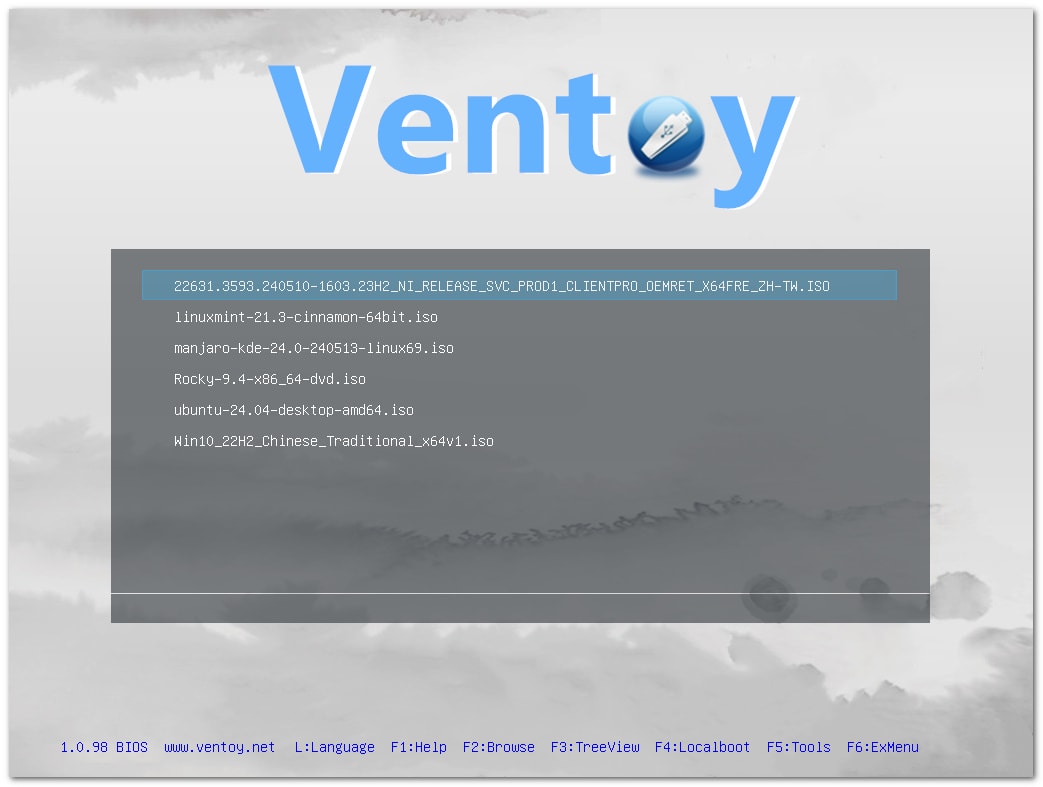
將 BIOS 開機順序調整為 USB 優先,正確引導後即可看到作業系統選單頁面,不過在於選單功能的部分,作者也不斷地在調整與優化,實際狀況仍以最新版為主
L:Language(語言)
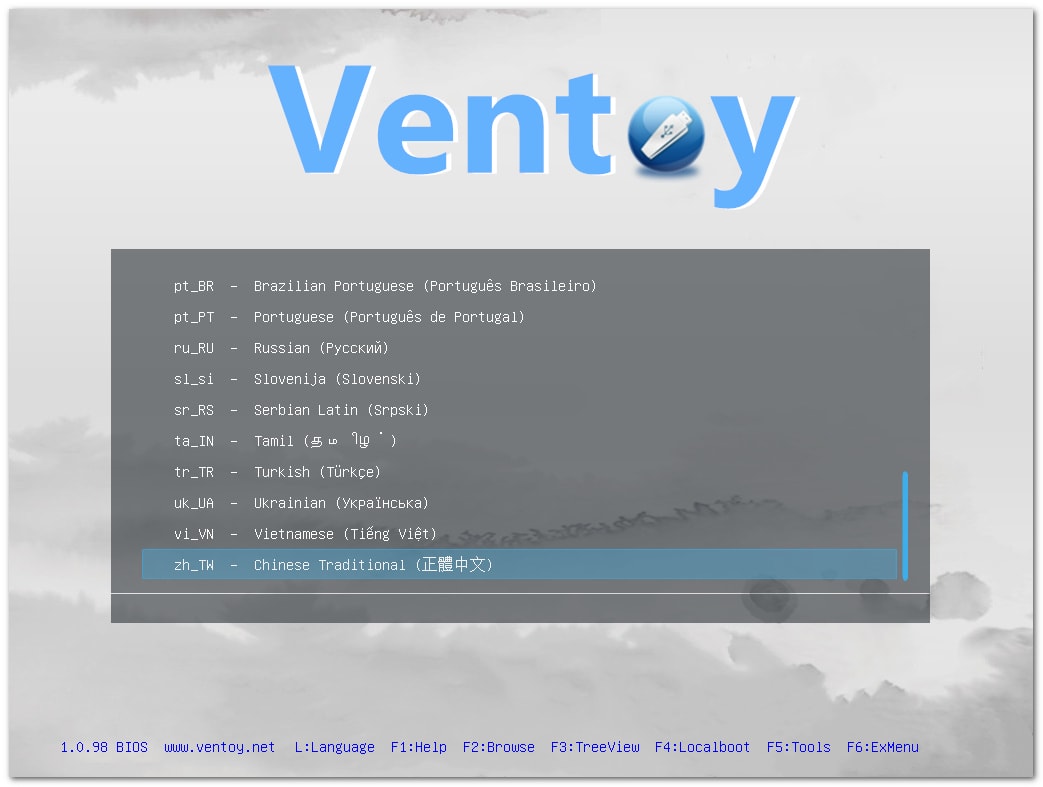
使用者可以切換選單操作語系,目前已有支援繁體中文
F1:HELP(說明)
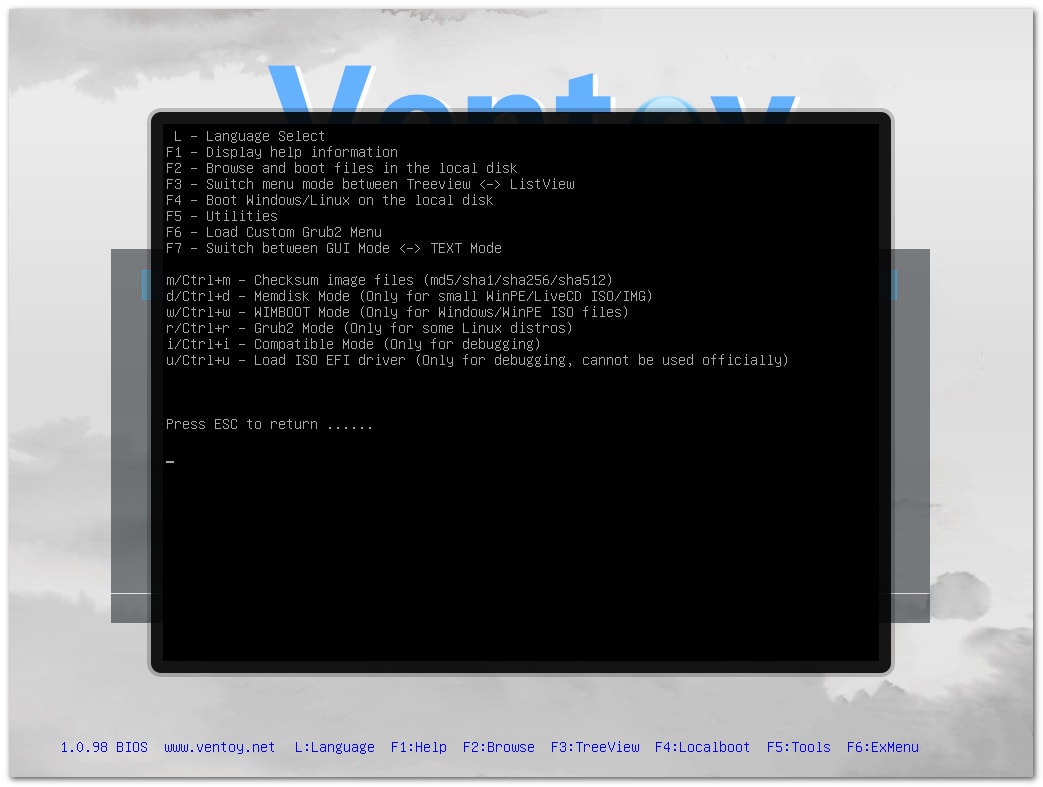
主要介紹操作頁面的熱鍵與組合鍵對應功能說明
F2:Browse(瀏覽)
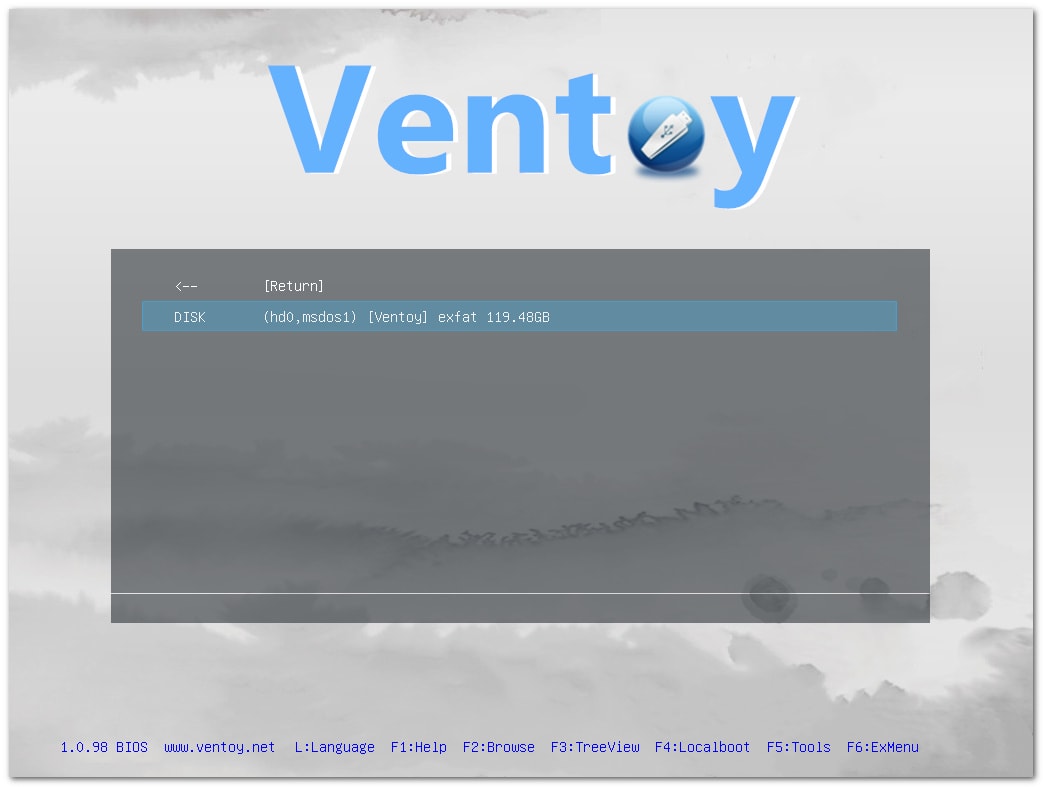
檢視磁碟的狀態資訊
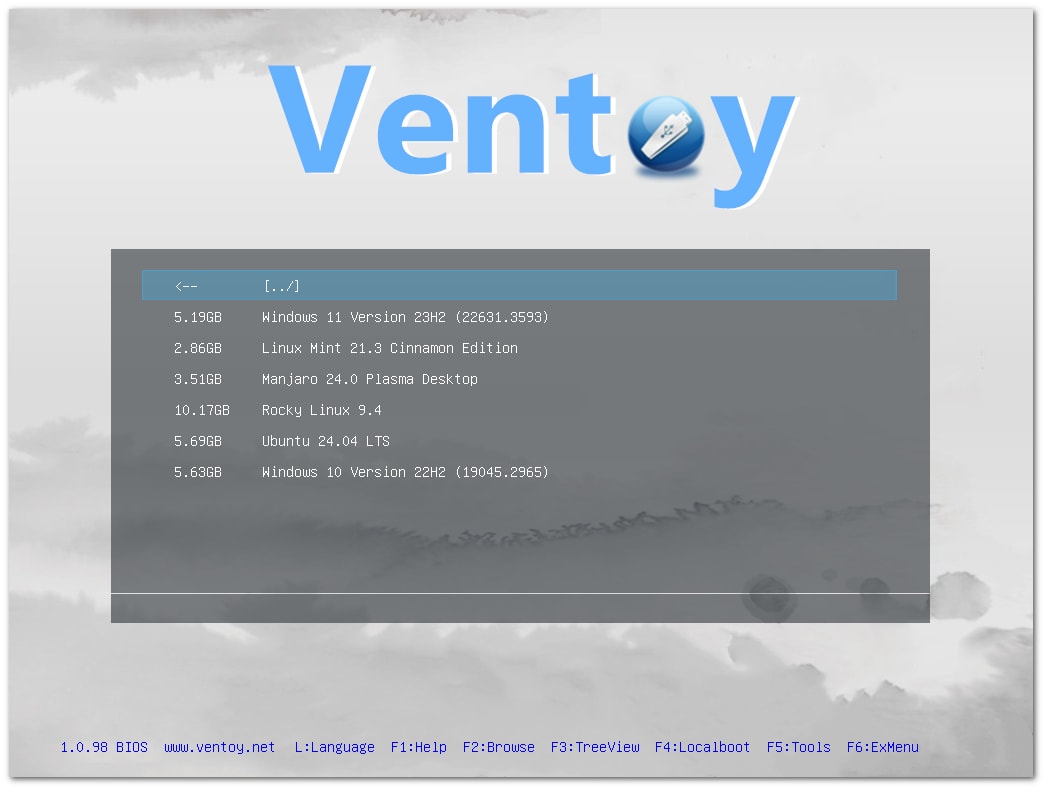
點選磁碟後,可以檢視各個光碟映像檔檔名及檔案大小
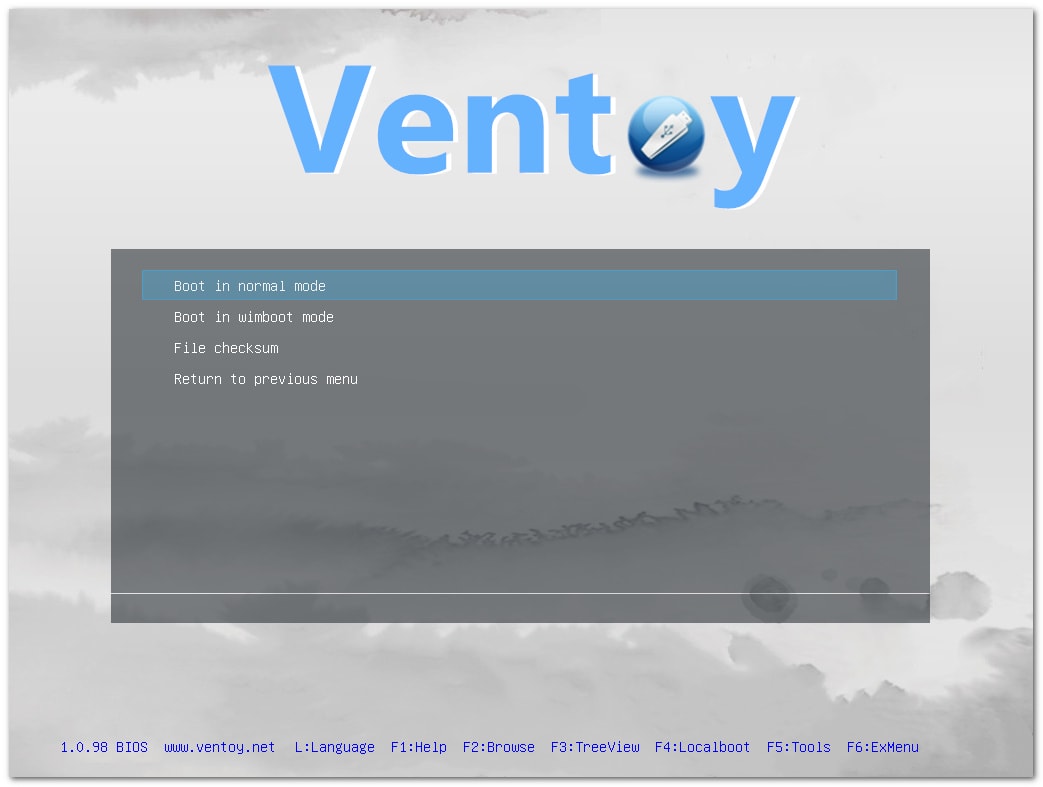
點擊任意光碟映像檔,可選擇 Boot 模式以及檢查檔案的MD5、SHA1、SHA256及SHA512
F3:TreeView(樹狀檢視)
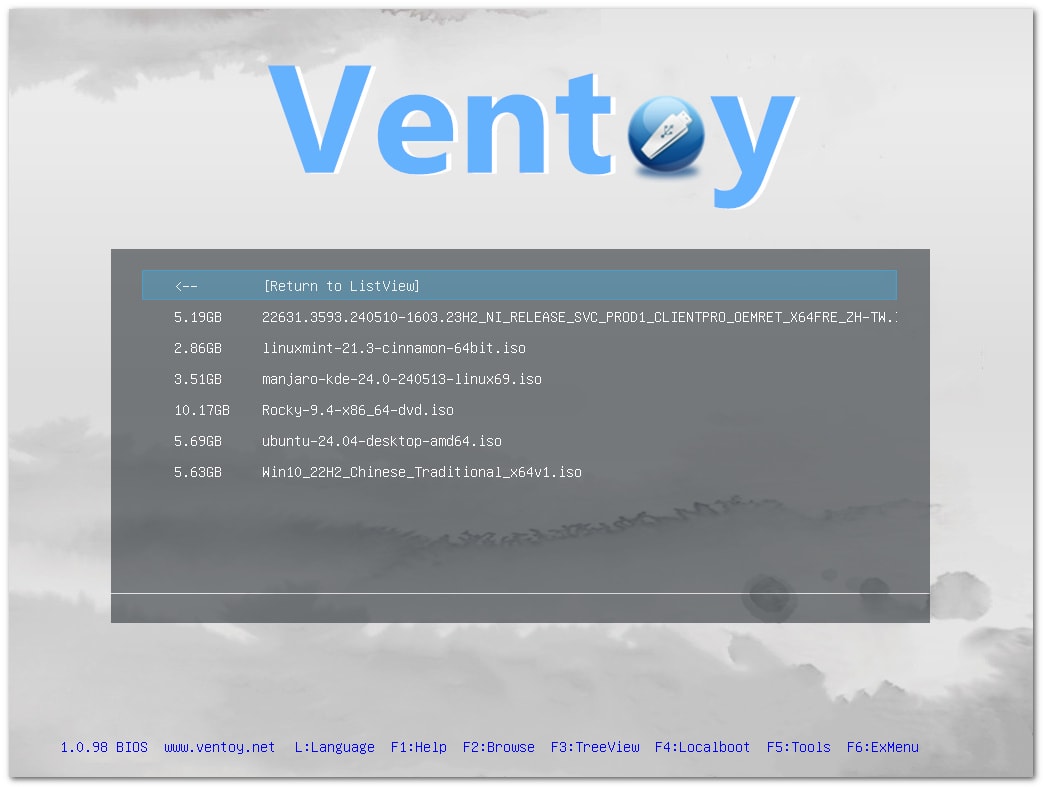
作業系統選單預設使用 ListView ,允許使用者透過 TreeView 方式檢視隨身碟中的光碟映像檔,進入下一層也同樣可選擇 Boot 模式以及檢查檔案的MD5、SHA1、SHA256及SHA512
F4:Localboot(本機啟動)
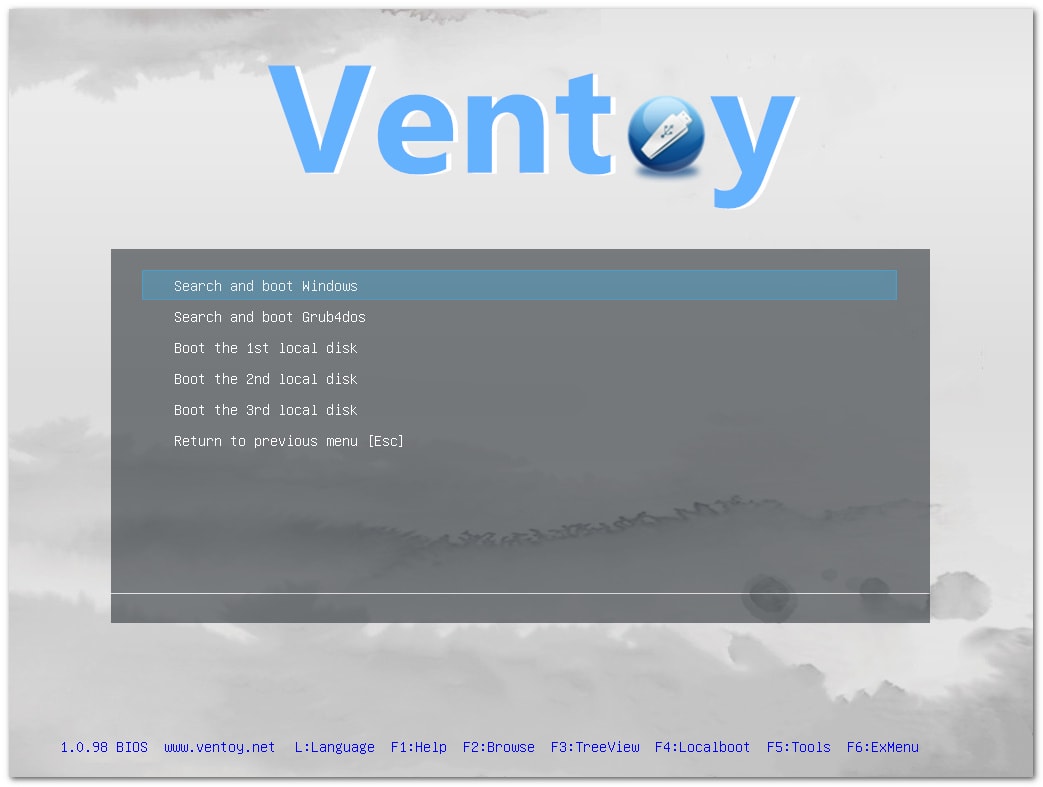
可搜尋本機的 Windows 或 Grub4dos 來啟動,或者指定任意分割區
F5:Tools(工具)
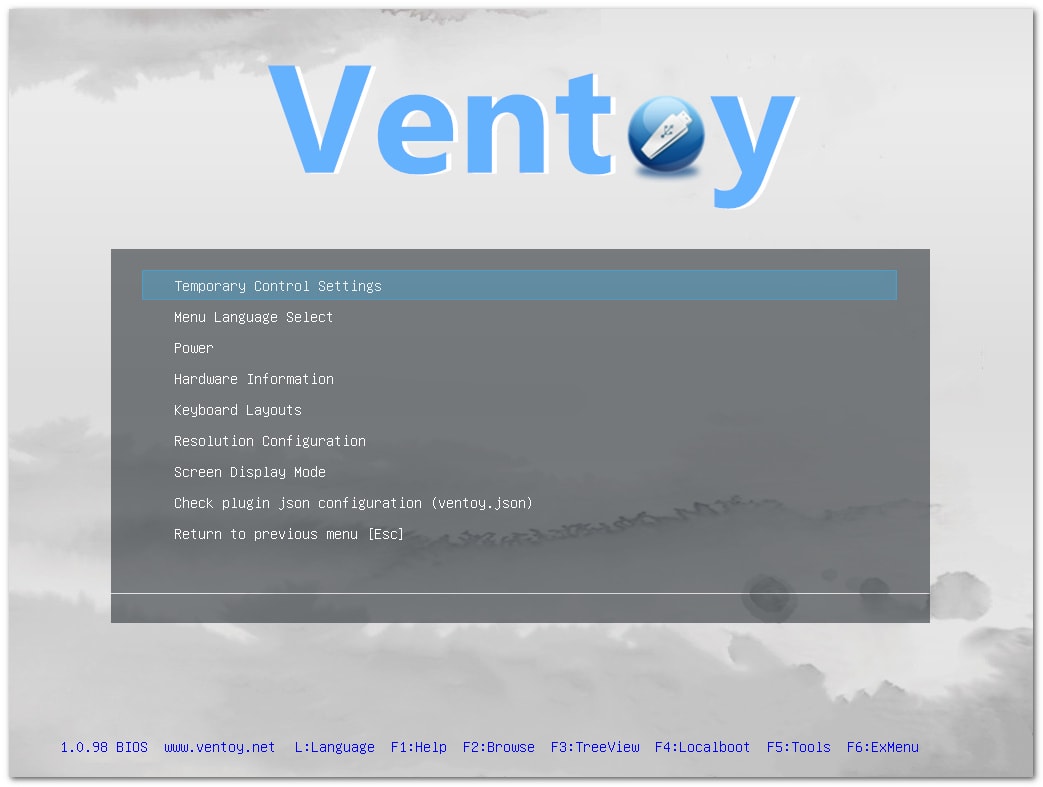
提供包含電源、硬體資訊、鍵盤配置、語系調整、解析度切換、ventoy.json 除錯等功能
F6:ExMenu(附加選單)
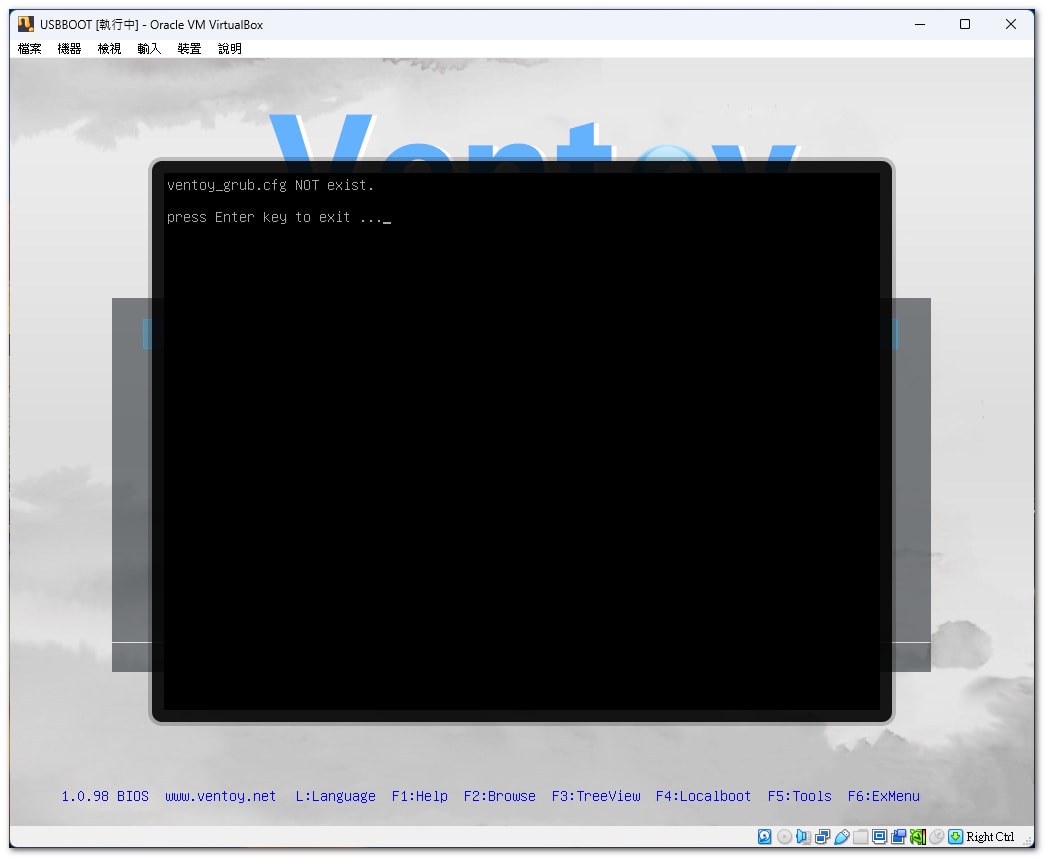
此功能用於讀取客製化選單,只有將使用 grub2 語法撰寫的 ventoy_grub.cfg 檔案放置在 Partition 1 的 ventoy 資料夾下才會正常運作
其他功能與常見問題
是否有 x64 版本
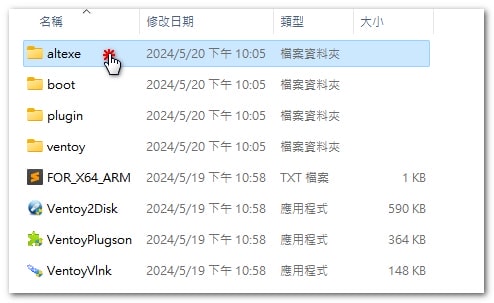
其實在下載的壓縮檔中,可以在 altexe 資料夾下方找到 x64 版本
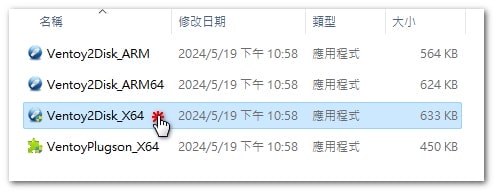
在資料夾中,可以找到 Ventoy2Disk_X64.exe
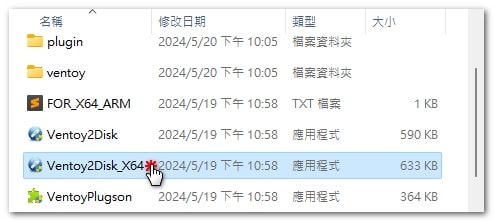
將檔案複製到上一層資料夾下,就可以正常執行
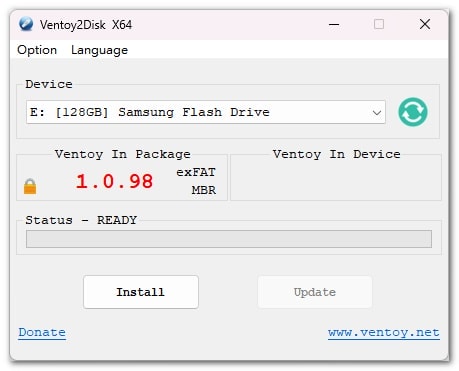
這邊可以看到視窗最上方顯示 Ventoy2Disk X64
保留隨身碟空間
自 v1.0.14 版本起,軟體允許保留部分隨身碟空間作其他用途,對於不想要將一般檔案與光碟映像檔混在一起的使用者而言,可以說是相當便利且彈性功能。
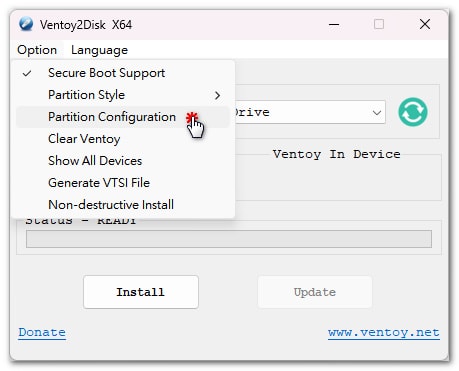
製作多重開機隨身碟之前,進入 Option 下的「Partition Configuration」功能頁面
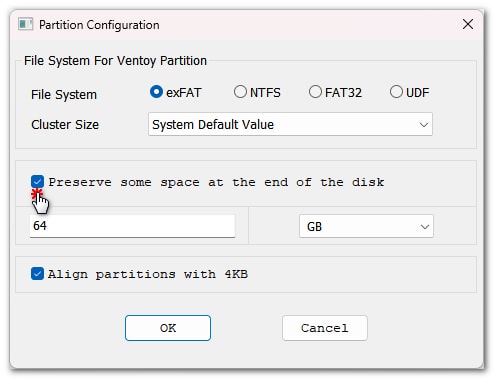
勾選「Preserve some space at the end of the disk」,並在下方輸入要保留的空間大小,這邊以 64GB 為例
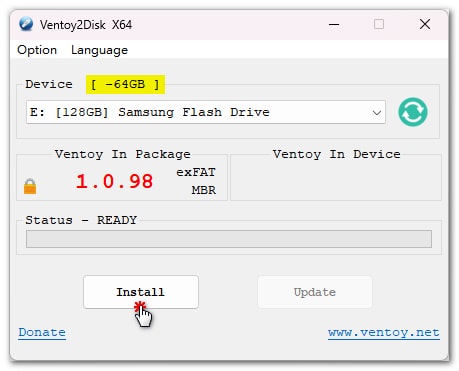
這時在 Device 的右邊,會出現 [ -64GB ] 的字眼,代表目前所選取的裝置,會保留 64GB 的空間
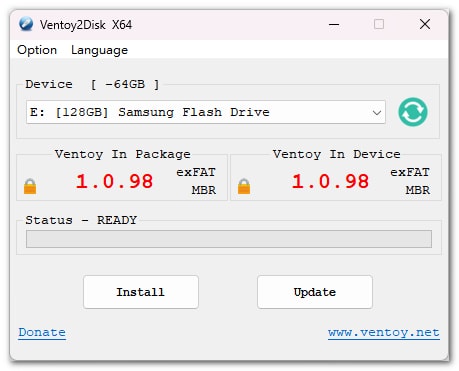
這樣就完成有保留空間的 Ventoy 隨身碟
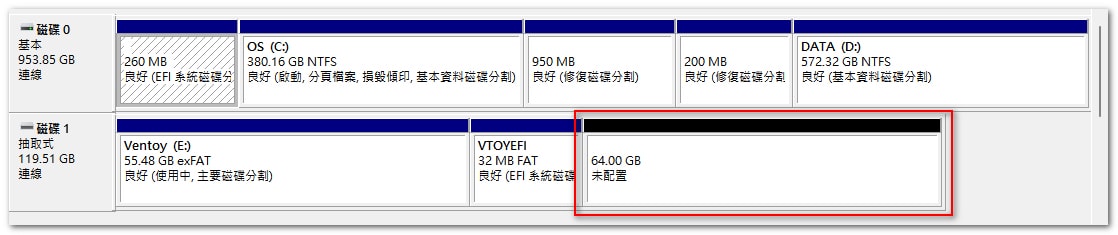
這時開啟磁碟管理,就會看到除了 Partition 1 & 2 之外,還有一個 64GB 的未配置空間
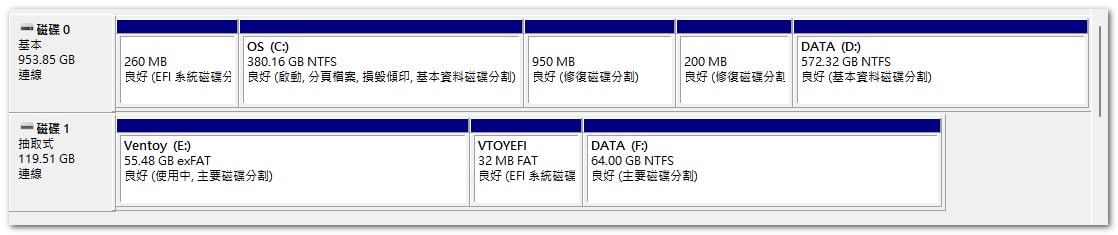
這時就可以建立簡易磁碟分割區來使未配置空間,除了分割區 1 & 2,Ventoy 並未對未配置空間有分割區數量的限制,使用者完全可以依照需求來進行設定



